Почему iPhone не подключается к телевизору Xiaomi?
 Если не получается установить коммутацию между гаджетами, тому есть несколько причин:
Если не получается установить коммутацию между гаджетами, тому есть несколько причин:
- неисправен шнур USB, провод зарядного устройства не предназначен для коммутации;
- на устройстве устаревшая версия программного обеспечения;
- запущены подключения к разным сетям Wi-Fi;
- устройства выключены, удалены друг от друга, требуют перезагрузки;
- если система предлагает ввести пароль, возможно активны ограничения и требуется изменить настройки AirPlay.
Лучший инструмент коммутации – родное программное обеспечение. AirPlay обеспечит полноценный, быстрый функционал для безошибочного коннекта двух устройств. Единственный недостаток такого решения – цена.
Самым простым решением остается Chromecast, но не все модели телевизоров Xiaomi его поддерживают. Если вас не смущает проводное подключение, используйте надежный вариант – кабель HDMI.
Дублирование экрана iPhone на телевизор Hisense
Если вы не знаете, как отразить свой iPhone на телевизоре Hisense, наши 4 простых и быстрых пошаговых метода помогут вам сделать это, не теряя времени.
Способ №1: использование AirPlay
Некоторые телевизоры Hisense поставляются со встроенной функцией AirPlay, которая позволяет дублировать ваш iPhone следующим образом.
Шаг № 1: Настройка AirPlay на телевизоре
Убедитесь, что ваш iPhone и телевизор Hisense подключены к одному интернет-соединению. Нажмите кнопку «Домой» на пульте телевизора. Выберите опцию «Настройки» и нажмите «ОК». Прокрутите вниз до «Apple AirPlay и HomeKit», нажмите «ОК» и включите AirPlay.
Шаг № 2: подключение телевизора к iPhone
Возьмите свой iPhone и проведите пальцем вниз по экрану, чтобы перейти в Центр управления. Коснитесь опции «Screen Mirroring» и выберите свой телевизор Hisense. Введите код на своем телевизоре в свой iPhone, и вы сможете наслаждаться просмотром любимых шоу на большом экране.
Вы можете отразить свой iPhone на Hisense Roku TV так же, как и на Hisense Smart TV.
Способ № 2: использование Apple TV
Apple TV — это устройство, которое подключается к вашему телевизору и позволяет вам транслировать контент с вашего iPhone (или другого устройства Apple) посредством дублирования экрана.
- Подключите Apple TV к порту HDMI вашего телевизора Hisense и включите его.
- Измените вход на телевизоре Hisense на HDMI.
- Убедитесь, что Apple TV и iPhone подключены к одному и тому же сетевому соединению.
- Войдите в Центр управления на своем iPhone и нажмите «Screen Mirroring».
- Нажмите «Apple TV» в списке устройств.
- Введите пароль, который появился на вашем телевизоре, в свой iPhone, чтобы завершить процесс зеркалирования.
Способ № 3: использование стороннего приложения
Вы можете использовать стороннее приложение для зеркального отображения экрана iPhone на телевизоре Hisense.
- Установите Зеркало приложение на вашем iPhone и телевизоре.
- Убедитесь, что ваш iPhone и телевизор Hisense подключены к одной и той же сети Wi-Fi.
-
Откройте приложение на телевизоре и iPhone.
- Перейдите в Центр управления iPhone и включите опцию «Screen Mirroring».
- Нажмите кнопку зеркала «M» и выберите свой телевизор Hisense из списка.
- Введите код, если потребуется, и ваш телефон теперь будет отображаться на вашем телевизоре Hisense.
AnyView cast и RemoteNow — две функции, предлагаемые Hisense TV. С AnyView вы можете отразить свой телефон на телевизоре Hisense, а с RemoteNow вы можете превратить свой телефон в пульт.
Способ № 4: использование ключа Chromecast
Выполнив следующие действия, можно выполнить зеркальное отображение с вашего iPhone на телевизор Hisense с помощью устройства Chromecast.
Шаг 1. Подключение Chromecast к телевизору Hisense
На первом этапе подключите iPhone и телевизор Hisense к одной сети. Нажмите кнопку «Домой» на пульте дистанционного управления Hisense и перейдите в «Настройки». Прокрутите вниз, выберите «Chromecast» и включите его.
Если ваш телевизор Hisense не оснащен встроенным Chromecast, подключите его ключ к порту HDMI вашего телевизора и измените вход на HDMI.
Шаг № 2: установка Google Home на ваш iPhone
Зайдите в App Store на своем iPhone и установите Главная страница Google приложение. Войдите в приложение или создайте новую учетную запись с действительными учетными данными. После входа в свою учетную запись коснитесь значка плюса (+) и выберите «Новые устройства». Нажмите «Chromecast» в списке устройств.
Теперь вы можете транслировать контент со своего iPhone и связывать любые приложения, которые хотите отобразить. Более того, в некоторых приложениях вы найдете опцию «Cast»; коснитесь его, чтобы отразить приложение на телевизоре Hisense.
Как отразить iPhone на телевизоре Xiaomi
ApowerMirror
Если вы думаете о совместимости, ApowerMirror должен стоять на первом месте в вашем списке. ApowerMirror настолько полезен, потому что он готов к Airplay. Это означает, что он совместим с телевизорами, поддерживающими Airplay. Так что в случае, если ваш телевизор — это обычный Smart TV, это не проблема. Вы можете использовать свой компьютер или ноутбук в качестве моста для подключения телефона к телевизору. Чтобы узнать больше, вы можете обратиться к приведенным ниже шагам о том, как отобразить iPhone на Mi TV.
- Загрузите и установите ApowerMirror на свой ПК и телефон.
Посмотреть
Рядом с ApowerMirror есть LetsView. По сравнению с ApowerMirror это приложение немного на шаг впереди. Вам не нужен кабель для подключения телефона к телевизору. Инструмент готов к Miracast, что означает, что любой телевизор, поддерживающий Miracast, будет совместим с LetsView. Вам просто нужна работающая и стабильная сеть Wi-Fi и подключение. Вы можете посмотреть подробное руководство о том, как транслировать iPhone на Mi TV.
- Загрузите LetsView на свой телефон.
Трансляция через Apple TV
Вы тот тип людей, которые не хотят иметь дело с проводами и просто тратят деньги, чтобы получить удобство. Хорошо используйте что-то, что уже совместимо с Apple. Используйте Apple TV. Apple Tv позволяет вам транслировать любое устройство со встроенным приложением для дублирования экрана для потоковой передачи аудио и видео всего за 149 долларов. Это также может работать с вашим iPad и другими устройствами iOS, поддерживающими Airplay. Между тем, чтобы отразить iPhone на Xiaomi TV, вы можете следовать руководству, которому вы можете следовать.
- Купите Apple TV и подключите оба устройства к одной сети Wi-Fi.
- Теперь на iPhone проведите вверх, чтобы открыть центр управления.
- Нажмите «Дублирование экрана».
- Наконец коснитесь названия вашего телевизора, и начнется зеркалирование.
Стороннее сетевое оборудование
Стороннее сетевое оборудование — это ключи, которые вы подключаете к телевизору. Примерами таких инструментов являются Roku, Fire TV и ChromeCast. Если у вас есть один из упомянутых инструментов или аналогичный, вы все равно можете развернуть их для отображения iPhone на Mi TV. Эти инструменты совместимы с Miracast и Airplay. Это означает, что все устройства iOS будут совместимы с iPhone. На самом деле процедура о том, как проще, чем первые три. Узнайте, как это сделать ниже.
- Включите функцию дублирования экрана на телевизоре.
- Для других есть возможность найти настройки. Это будет зависеть от марки и модели телевизора, который вы используете. Если вы не знаете, как его включить, позвоните в службу поддержки вашего телевизора.
- Подключите оба устройства к одной сети Wi-Fi.
- На телефоне проведите вверх, чтобы увидеть «Screen Mirroring» из центра управления.
- Затем вы должны коснуться имени своего ПК, чтобы успешно выполнить зеркалирование.
Заключение
Все инструменты и приложения подходят всем. Вам не нужен высококачественный смарт-телевизор, чтобы отразить iPhone на Mi TV или других устройствах. Вы можете выбрать один из инструментов, упомянутых выше. Список на самом деле дал вам разные варианты зеркалирования; просто выберите то, что будет наиболее удобным для вас.
-
Как подключить микрофон к bluetooth-динамику
-
Как подключить роутер в общежитии
-
Адаптер Wi-Fi не подключается к сети Wi-Fi
-
Как настроить роутер tp link после сброса настроек через телефон
- Ошибка 4503 при прошивке роутера
Технологии DLNA, MiraCast и Airplay для подключения iPhone к телевизору
Первый способ подсоединить телефон Айфон к телевизору марки Самсунг Смарт ТВ – это воспользоваться одной из следующих коммуникаций: DLNA, Miracast или Airplay. Почти все современные модели Самсунг оснащаются производителем одной из этих опций.
Поэтому для выбора подходящей технологии для сопряжения устройств смотрим на характеристики телевизора.
Что такое DLNA, и как это работает
Технология Digital Living Network Alliance или DLNA – это, пожалуй, самый распространённый вид подключения среди новых моделей Самсунгов. Он представляет собой набор стандартов, благодаря которым совместимые устройства по интернет сети передают – принимают медиаконтент (фото, видеофайлы, видео с YouTube, музыку), и транслируют его в режиме реального времени.
Для трансляции изображения с Айфона на телевизор Samsung через DLNA выполняются следующие действия:
- На Айфон из AppStore нужно скачать и установить стороннее специализированное приложение (например, «TV Assist» (прямая ссылка для скачивания https://apps.apple.com/ua/app/tv-assist/id760661078?l=ru), «iMediaShare» или др.).
- Запустить приложение.
- Через главный экран открыть нужную вкладку: «Фото», «Музыка», «Браузер» или «Файлы».
- Выбрать нужный медиаконтент.
- Далее программа предложит возможные устройства для подсоединения. Выбрать Samsung.
- Получаем трансляцию картинки на ТВ.
- В приложении «TV Assist» через вкладку «Краски» можно самостоятельно создавать надписи или рисунки, и транслировать их на экран.
Также можно воспользоваться приложением «Twonky Beam»:
- Загрузить (https://twonky-beam.soft112.com/) и установить выбранную программу.
- Открыть настройки приложения, кликнув на соответствующий знак в левом верхнем углу.
- Активировать функцию «Show or hide the visual indications», кликнув на неё мышкой.
- Перейти на главную страницу утилиты.
- Открыть браузер.
- Найти и открыть нужный фото- или видеофайл.
- Открыть в приложении дополнительное меню, кликнув в правой части окна на полоску.
- Включить телевизор.
- Далее в программе указать название и модель ТВ.
- Снова открыть дополнительное меню.
- Запустить ролик.
Совместимость технологии Miracast и «яблочного» телефона
Современная технология Miracast также используется для передачи изображений с телефона на большой экран ТВ Samsung используется также и для повтора — дублирования экрана Iphone. При этом на телевизоре отображаются не только отдельные фото и видео, а и все действия, происходящие на дисплее гаджета.
Главное условие такого подключения – это наличие встроенного или внешнего Wi-Fi адаптера, поддерживающего Miracast, у обоих устройств. К сожалению, на сегодняшний день ни один продукт Apple ещё не поддерживает данную технологию. Поэтому такой вид подключения iPhone к телевизору пока невозможен.
Как подключить iPhone через Airplay
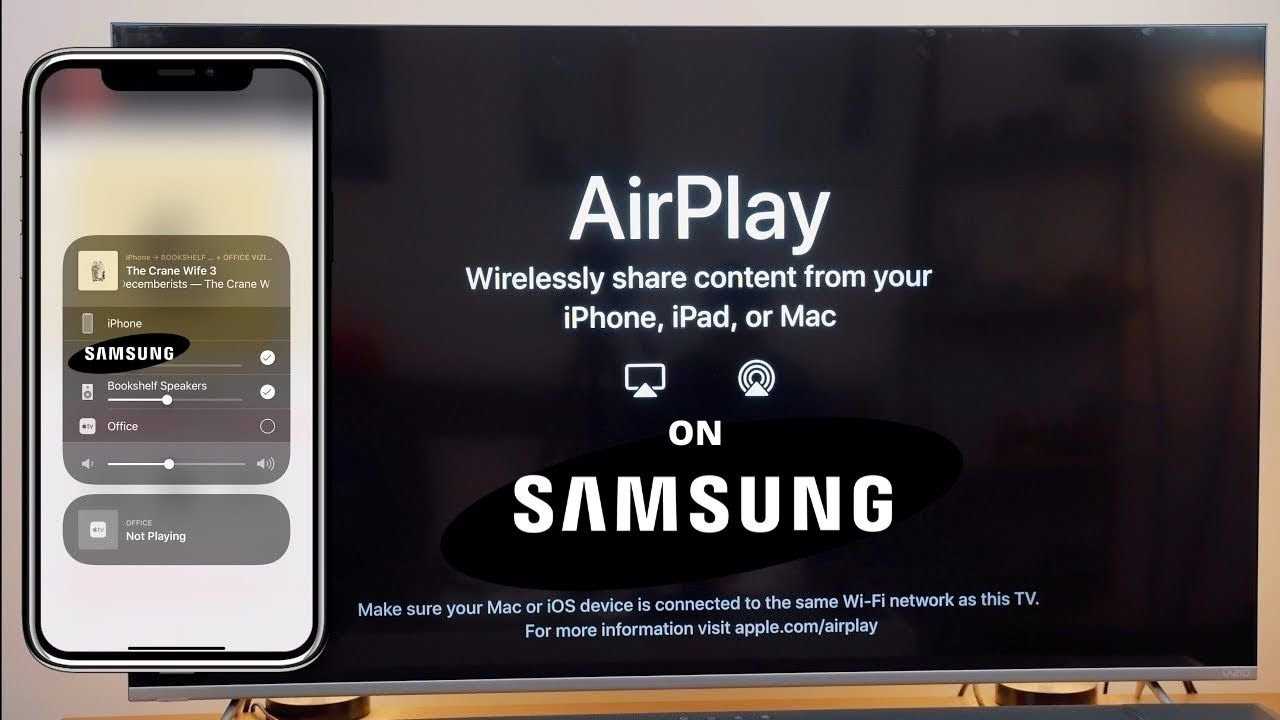
Отличный аналог Miracast – это технология Airplay или «Повтор экрана», разработанная компанией Apple. С помощью этой опции на экран телевизора можно легко и быстро вывести любые фото и видеофайлы, или продублировать дисплей телефона в режиме реального времени.
Одно из условий такого подсоединения – это наличие у телевизора встроенной поддержки Airplay. Компания Samsung выпускает такие модели начиная с 2018 года; серия телевизоров от 4-ой и выше, а также ультрасовременные QLED Самсунги.
Организовать беспроводное подсоединение Айфона к ТВ Самсунг также поможет приставка Apple TV.
К дисплею телевизора она подключается с помощью HDMI-провода, и является неким посредником между ТВ и телефоном при передаче медиаконтента. Само подключение также осуществляется через «Повтор экрана».
Для того, чтобы его активировать, нужно открыть скрытую панель iPhone, и активировать Wi-Fi или Bluetooth соединение. При правильном Bluetooth соединении на экранах обоих устройств появится запрос на соединение.
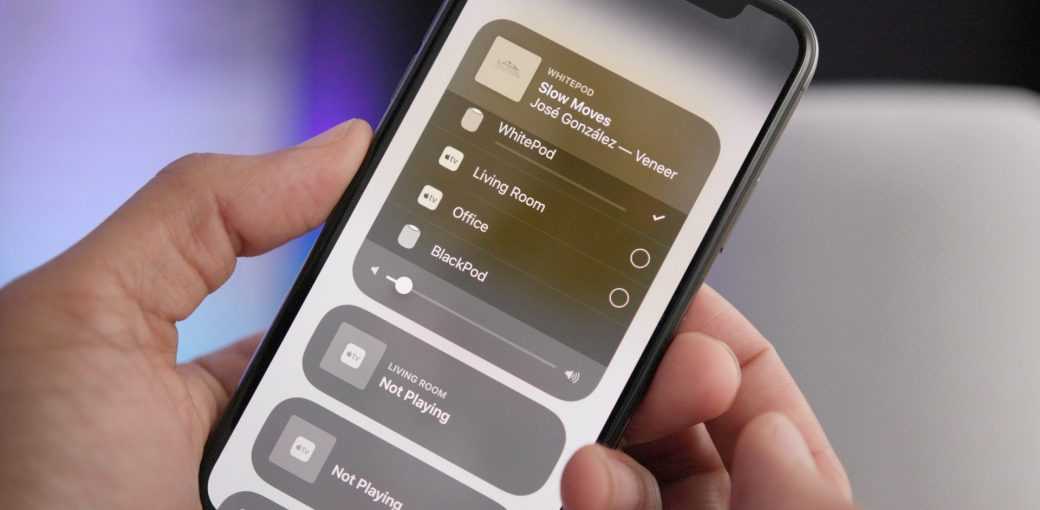
Длинным свайпом открываем снова открываем нижнюю панель телефона, и кликаем на соответствующий значок «Airplay». Из предложенного списка выбрать приставку Apple TV. Затем активировать переключатель «AirPlay Mirroring». При правильном подключении уже через несколько секунд изображение Айфон будет выведено на ТВ-дисплей Самсунга.
Apple Airplay — подключение к телевизору Самсунг:
Как подключить Айфон к телевизору, чтобы смотреть фильмы
Обычные телевизоры без доступа в Интернет имеют очень ограниченную функциональность и могут использоваться только для просмотра телепрограмм на доступных каналах. Однако это ограничивает возможности, а качество телевизионного контента продолжает ухудшаться. Если вы понимаете, как подключить iPhone к телевизору, вы можете значительно расширить его возможности. Пользователям доступны следующие функции
Просмотр всевозможных фильмов и видеороликов с Ютуба. Их можно будет смотреть на большом экране, наслаждаясь качеством изображения и звука. В этом случае телевизор используется как монитор, на который передается картинка.
Интернет-серфинг. Вы сможете посещать любые сайты, просматривать страницы в соцсетях, искать нужную информацию и отображать ее на большом экране.
Видеозвонки с помощью современных мессенджеров
На экране TV будет отображаться четкая картинка, это сделает общение с друзьями и близкими намного приятнее.
Проведение деловых видеоконференций, что особенно важно для офисных сотрудников.
Можно ли подключить iPhone к телевизору, если дома стоит обычная модель с устаревшими функциями? Существует несколько способов подключения, так что проблем не возникнет.

Использование стороннего ПО
Если ТВ не поддерживает функцию Chromecast по умолчанию, ее можно получить при помощи специального софта. Данный вариант допустимо применять для просмотра видеороликов на Ютубе. Подключить смартфон к ТВ Xiaomi можно при помощи следующих видов программ:
Castto;
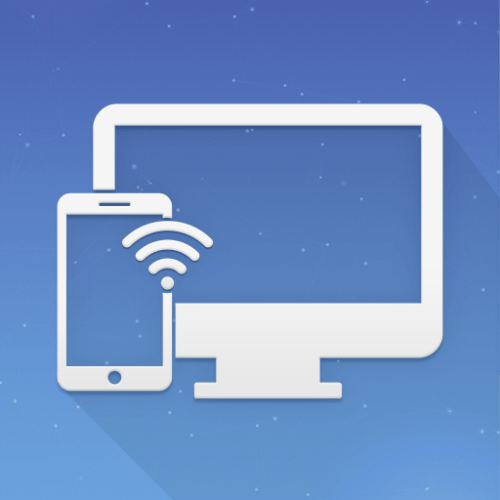
- ScreenMo;
- Wondershare MirrorGo;
- Reflector 4;
- Screen Mirroring.
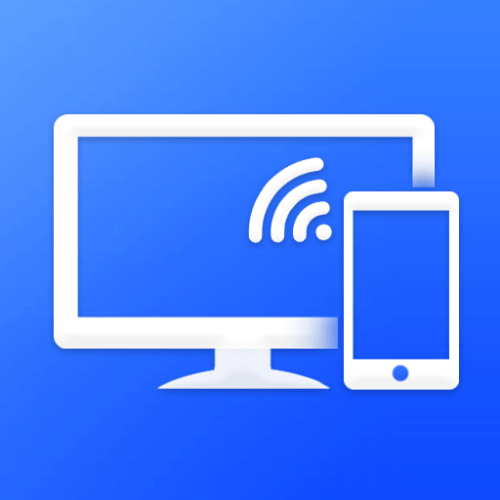
Одним из наиболее востребованных ресурсов, который дает возможность решить эту задачу, считается приложение AirScreen. Оно создает свой сервер и при помощи Wi-Fi передает содержимое экрана смартфона на ТВ.
Чтобы получить требуемый результат, рекомендуется выполнить следующее:
Загрузить на телевизор софт AirScreen. Для этого допустимо перенести apk-файл приложения на телевизор с флэш-накопителя и запустить его. Это даст возможность начать процесс инсталляции.
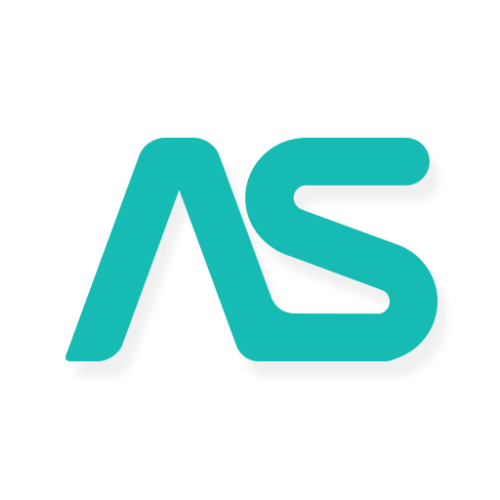
Загрузить приложение и нажать на функцию «Start». Это поможет запустить сервер.
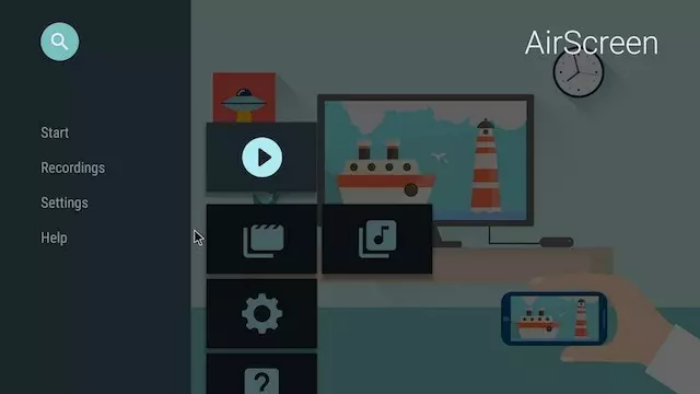
После запуска сервера включить на смартфоне Ютуб. Это нужно делать после того, как на дисплее появится идентификатор устройства.
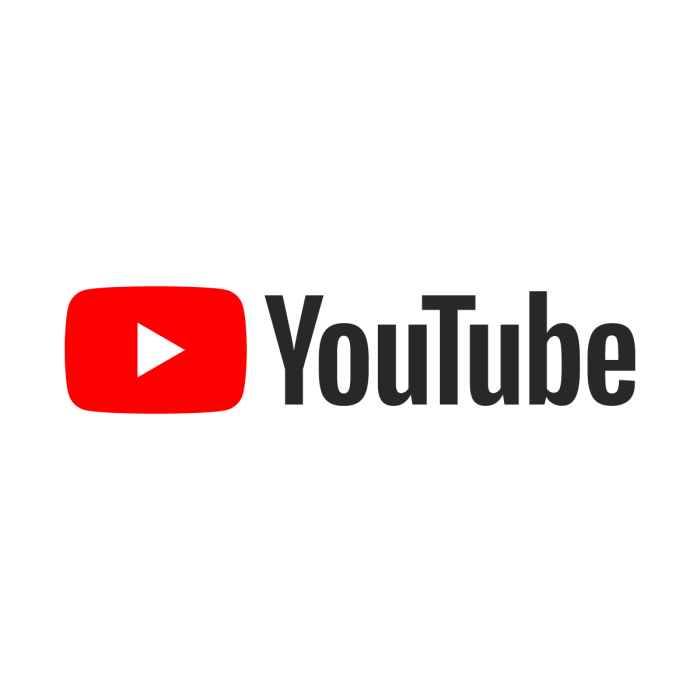
После появления значка трансляции вверху экрана нажать на него. После этого можно выбрать свой телевизор Xiaomi и начать на большом экране трансляцию.
Передача изображения со смартфона на телевизор Xiaomi может осуществляться разными способами. В большинстве случаев для этой цели применяют встроенные технологии Chromecast и Miracast. Также допустимо применять стороннее программное обеспечение. При этом наиболее востребованным вариантом считается ресурс AirScreen. Этот софт отличается простотой работы и помогает получить нужные результаты.
Телевизоры со встроенной поддержкой AirPlay
Возможно, позже появится информация о других производителях и моделях. Новость хорошая, будем наблюдать за этой темой. Если некоторые телевизоры действительно получат поддержку AirPlay 2 и iTunes с обновлением прошивки, то я думаю, что это произойдет в ближайшее время.
Для фирменных телевизоров – фирменные приложения
Программы доступны и для других моделей. Стандарт заменяет Miracast в iPhone se, 8, 10, x и более ранних моделях. Подключение происходит в несколько кликов посредством сети Вай-Фай. Все устройства, задействованные в процессе, должны быть к ней подключены.
Как вывести изображение с экрана смартфона на телевизор. Обзор Screen Mirroring технологий
Ранее, используя технологию DLNA, с экрана мобильного устройства на телевизор можно было передавать исключительно видео, фотографии или музыку. Но теперь, с появлением технологии зеркалирования экрана (Screen Mirroring), ассортимент доступного контента значительно расширился, включив в себя игры и другие приложения в Full-HD разрешении и со стереозвуком.
Некоторые из них предполагают полную открытость, а другие нацелены, в первую очередь, на ограниченные стандарты и работают исключительно с определенными брендами, это и следует учитывать при выборе.
В настоящее время является наиболее широко поддерживаемым открытым стандартом технологии зеркалирования экрана. MHL доступен практических на всех смартфонах, планшетах и телевизорах (исключая продукцию Panasonic).
Для использования необходим дополнительный MHL-адаптер, который подключается к мобильному устройству через разъем micro-USB. Помимо этого, на адаптере присутствует разъем HDMI для подсоединения к телевизору и дополнительный micro-USB, позволяющий заряжать аккумулятор гаджета.
Компания Netgear разработала собственный WiDi-адаптер, обеспечивающий поддержку технологии при наличии HDMI (WiDi ready).
На Айфоне или Айпаде открываем центр управления и выбираем «Повтор экрана». Если все подключили правильно, то в списке доступных устройств должна отображаться наша MiraScreen приставка. Просто выбираем ее.
На телевизор через кабель
 Так выглядит официальный цифровой AV-адаптер Lightning от Apple
Так выглядит официальный цифровой AV-адаптер Lightning от Apple
Что понадобится: цифровой AV-адаптер Lightning, кабель HDMI
Что интересно:
️ Переходник также даст возможность вывести изображение с iPhone на монитор или проектор
️ Изображение через провод передается почти без задержки
️ Вы можете одновременно заряжать iPhone и выводить изображение
Немногие знают, но к iPhone можно подключить самый настоящий HDMI, который поможет вывести изображение с его экрана на любое поддерживаемое устройство: телевизор, монитор, проектор.
Нужно просто подключить один конец переходника к iPhone, всунуть во второй HDMI и присоединить его к необходимому устройству. Кроме адаптера понадобится только цифровой мультимедийный кабель.
Вы также можете подключить к переходнику кабель Lightning для зарядки iPhone, если он неожиданно разрядился, и использовать всю эту связку вместе.
Представьте, в какой мультимедийный центр можно превратить свой относительно старый iPhone. Я даже подумываю, чтобы провести несколько таких интересных экспериментов со своей резервной 7-ой.
️ Цифровой AV-адаптер Lightning (4 566 pyб.)
Полезные советы и выводы
- Перед подключением вашего айфона к телевизору Xiaomi, убедитесь, что оба устройства подключены к одной сети Wi-Fi.
- При использовании функции AirPlay, убедитесь, что ваш телевизор Xiaomi совместим с этой технологией.
- Если у вас возникнут трудности при установке соединения или трансляции изображения с айфона на телевизор Xiaomi, обратитесь к руководству пользователя телевизора или смартфона.
В данной статье мы рассмотрели различные способы подключения айфона к телевизору Xiaomi и объяснили, как их реализовать. Теперь вы можете наслаждаться просмотром видео и просмотром фотографий с вашего мобильного устройства на большом экране телевизора Xiaomi.
Почему не работает AirPlay на Mac
Если проблема не решается, проверьте настройки безопасности в сети Wi-Fi. Некоторые настройки могут блокировать работу AirPlay. Попробуйте временно отключить пароль на сети и проверьте, работает ли AirPlay. Если да, то проблема может быть в пароле или настройках безопасности. В таком случае, включите пароль на сеть и проверьте настройки безопасности, чтобы устранить проблему. Если все вышеперечисленное не помогло, возможно, проблема связана с настройками системы. Проверьте наличие обновлений для операционной системы Mac и установите их, если они доступны. Также стоит проверить, совместима ли версия операционной системы с устройствами, которые вы хотите использовать с AirPlay. Если проблема не устраняется, рекомендуется обратиться за поддержкой к специалисту или сервисному центру Apple.
Как с айфона 11 транслировать на телевизор
Для того чтобы транслировать содержимое с iPhone 11 на телевизор, необходимо выполнить следующие шаги: 1. Убедитесь, что и телевизор, и смартфон подключены к одной WiFi-сети. 2. В настройках телевизора найдите раздел «Общие» и выберите «Настройки AirPlay». 3. Включите функцию AirPlay. 4. На устройстве Apple откройте «Пункт управления». 5. Выберите опцию «Повтор экрана». 6. Из списка устройств выберите свой телевизор. После выполнения этих шагов, экран вашего iPhone 11 будет отображаться на телевизоре, позволяя вам наслаждаться контентом с мобильного устройства на большом экране. Это удобно, например, для просмотра фотографий и видео или игры в мобильные игры с увеличенным размером изображения.
Как найти AirPlay на айфоне
Для того чтобы найти функцию AirPlay на устройстве iPhone, вам необходимо открыть программу «Пункт управления» и коснуться значка «Повтор экрана». После этого на вашем устройстве iOS появится список доступных устройств для подключения. Если вы используете устройство Mac, то чтобы найти функцию AirPlay, вам необходимо нажать на значок «AirPlay Видео» на панели меню. После этого откроется список доступных устройств, среди которых будет ваш телевизор. Выберите нужное устройство и экран вашего устройства Apple будет отображаться на телевизоре. Таким образом, вы сможете передавать видео, фотографии и другой контент с вашего устройства на большой экран телевизора с помощью функции AirPlay.
Как узнать есть ли AirPlay на телевизоре
Для того чтобы узнать, есть ли функция AirPlay на телевизоре, необходимо выполнить несколько простых шагов. Вначале, если AirPlay не настроен, следует нажать на пульте ДУ телевизора кнопку «выбор входа» и выбрать «AirPlay». После этого нужно выбрать пункт «Настройки AirPlay и HomeKit» и включить функцию AirPlay. Кроме того, убедитесь, что ваше устройство Apple подключено к той же сети, что и телевизор. Для осуществления трансляции контента на телевизоре выберите соответствующий материал на вашем устройстве Apple. Если все шаги выполнены правильно, то контент будет отображаться на экране телевизора с помощью функции AirPlay.
Полезные советы и выводы
- Убедитесь, что ваш iPhone, iPad или смартфон Xiaomi обновлен до последней версии операционной системы.
- Перед подключением устройств убедитесь, что Wi-Fi и Bluetooth включены на смартфоне Xiaomi.
- При использовании функции трансляции на телевизоре Xiaomi проверьте, активирована ли функция Miracast.
- Не забывайте выключать функцию трансляции после использования, чтобы сохранить заряд вашего смартфона.
Теперь, с помощью нашего подробного руководства, вы можете легко подключить свой iPhone или смартфон Xiaomi к телевизору Xiaomi и наслаждаться просмотром контента на большом экране. Воспользуйтесь этими инструкциями и наслаждайтесь своими любимыми фильмами, сериалами и видео на вашем телевизоре Xiaomi!
Как транслировать с телефона на телевизор Xiaomi Mi TV
После того как ваш телевизор Xiaomi Mi TV будет найден, на экране смартфона появится кнопка «Транслировать на устройство». Нажмите на нее и выберите свой телевизор из списка доступных устройств. После этого на телевизоре будет отображаться всё то, что вы видите на экране своего смартфона. Вы можете смотреть фильмы, фотографии, просматривать веб-страницы и делиться ими с друзьями и семьей на большом экране вашего телевизора. Запущенное приложение на вашем смартфоне будет автоматически масштабироваться под размеры телевизора. Теперь вы можете наслаждаться контентом смартфона на большом экране и делиться им с окружающими людьми. Это особенно удобно для просмотра фильмов, игр и презентаций. Таким образом, вы можете легко и быстро транслировать содержимое своего смартфона на телевизор Xiaomi Mi TV.
Как сделать повтор экрана с телефона
Чтобы повторить экран с телефона, следуйте следующим шагам. Во-первых, убедитесь, что ваш планшет или мобильный телефон подключен к той же Wi-Fi сети, что и устройство Chromecast. Во-вторых, откройте приложение Google Home. Затем выберите избранное или устройства. Нажмите и удерживайте карточку нужного устройства. Наконец, выберите опцию «Транслировать экран». Это позволит вам повторить экран вашего телефона на устройстве Chromecast. Это удобное решение, которое позволяет вам просматривать фотографии, видео или запускать приложения с вашего телефона на более крупном экране. Это особенно полезно для совместного просмотра фильмов или показа фотографий в большой компании. Пользуйтесь этой функцией, чтобы сделать использование вашего телефона еще более удобным и удовлетворительным.
Как подключится к телевизору повтор экрана
Для того чтобы подключиться к телевизору и повторить экран, необходимо выполнить несколько действий. Во-первых, убедитесь, что ваш телефон и телевизор находятся в одной Wi-Fi сети. Это можно проверить настройках соединения на обоих устройствах.
Во-вторых, вам нужно включить функцию DLNA на вашем телевизоре. Обычно эта опция находится в разделе «Настройки» или «Сеть». Найдите ее и включите.
Затем на вашем мобильном устройстве вам следует скачать приложение, которое позволит транслировать медиафайлы на телевизор. Приложение можно найти в магазине приложений Play Market для устройств на Android.
После установки и запуска приложения, вы сможете наслаждаться просмотром любимых фильмов и видео, которые хранятся на вашем телефоне, на большом экране телевизора. Возможно, понадобится произвести дополнительные настройки в приложении для оптимального качества воспроизведения.
Как включить монитор для Аирплей
Для того чтобы включить монитор для Аирплей, на Маке нужно нажать на иконку «AirPlay Видео» на панели меню. Затем следует выбрать телевизор, на котором вы хотите отобразить экран устройства Apple. После этого экран вашего устройства будет полностью отображаться на телевизоре. Если на экране телевизора появится код доступа к Аирплей, необходимо ввести этот код на вашем устройстве Apple. Таким образом, вы сможете без проблем использовать Аирплей и наслаждаться просмотром медиа-контента на большом экране телевизора.


























